你是不是也有过这样的烦恼?一台电脑上只能登录一个Skype账号,而你需要同时处理两个账号的事情。别急,今天就来给你揭秘如何在Windows 10电脑上同时登录两个Skype账号,让你轻松切换,不再手忙脚乱!
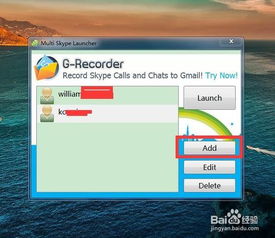
1. 找到Skype.exe:打开电脑,点击“计算机”,然后输入“C:Program FilesSkypePhone”进行搜索。Skype默认存储路径就在这里,找到它!
2. 创建快捷方式:选中Skype应用文件,右键点击,选择“发送到”下的“桌面快捷方式”。这样,你的桌面上就会出现两个Skype的快捷方式了。
3. 修改快捷方式属性:选中其中一个快捷方式(比如第二个),右键点击,选择“属性”。在弹出的属性对话框中,找到“目标(T)”这一栏。
4. 添加/secondary参数:在原来的路径后面加上“/secondary”,记得加上引号哦!这样修改后的路径应该是这样的:“C:Program FilesSkypePhoneSkype.exe” /secondary。
5. 保存并应用:点击“应用”和“确定”,然后双击修改后的快捷方式,你会发现Skype已经以第二个账号登录了。
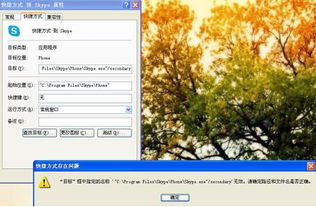
1. 登录第二个账号:在手机上打开Skype,点击“登录”,输入第二个账号的邮箱和密码,完成登录。
2. 切换账号:在手机上,你可以通过点击屏幕左上角的头像,然后在下拉菜单中选择“切换账号”,来快速切换到不同的Skype账号。
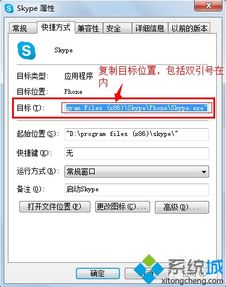
1. 账号切换:在电脑上,你可以通过点击任务栏上的Skype图标,然后在下拉菜单中选择不同的账号来切换。
2. 隐私保护:在使用两个Skype账号时,要注意保护个人隐私,不要随意透露账号信息。
3. 软件更新:确保你的Skype软件是最新版本,以享受更好的使用体验。
1. 多人视频聊天:Skype支持多人视频聊天,你可以邀请朋友或同事一起进行视频会议。
2. Skype机器人:Skype还提供了机器人功能,你可以添加一些有趣的机器人,比如天气预报机器人、农历查询机器人等。
3. Skype插件:Skype还支持插件功能,你可以根据自己的需求安装不同的插件,比如Skypefairy等。
通过以上方法,你就可以在Windows 10电脑上同时登录两个Skype账号了。这样一来,无论是工作还是生活,都能更加便捷地使用Skype进行沟通。快来试试吧,让你的沟通更加高效、有趣!